AI 中弧线工具详细使用教程
来源:网络收集 点击: 时间:2024-05-11【导读】:
最近在学习AI,工具使用过程中遇到了一些问题,对于初学者,确实有些棘手,像今天说的弧线工具的具体参数设置工具/原料moreadobe illustrator cc 2015电脑方法/步骤1/8分步阅读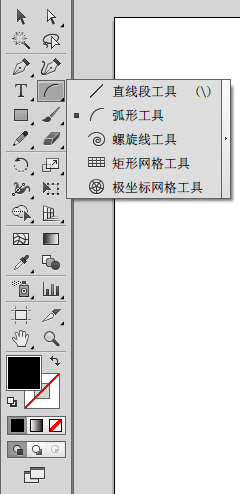 2/8
2/8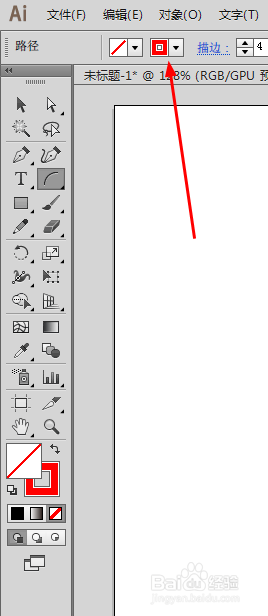 3/8
3/8 4/8
4/8 5/8
5/8 6/8
6/8
 7/8
7/8
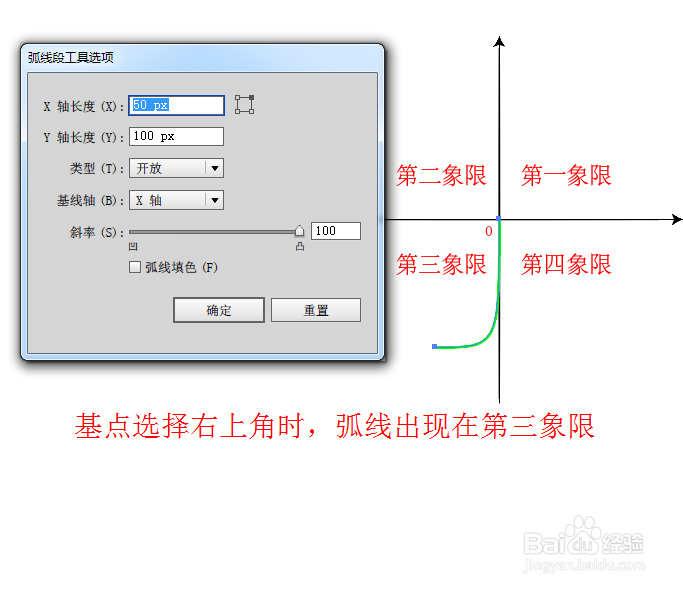
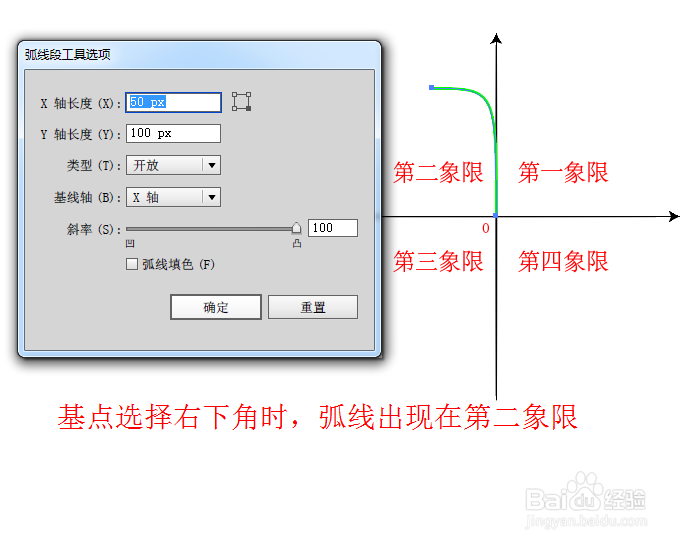 8/8
8/8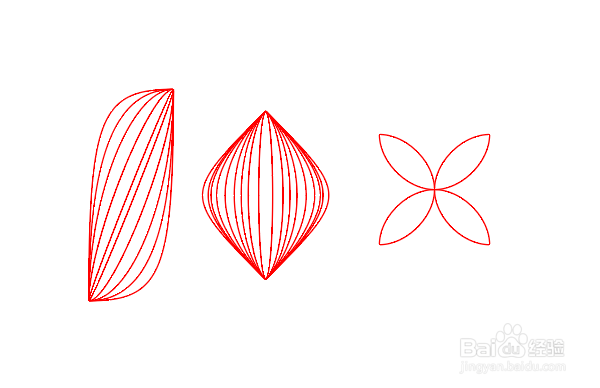 注意事项
注意事项
点住直线工具不松,可看到直线工具下方的弧线工具
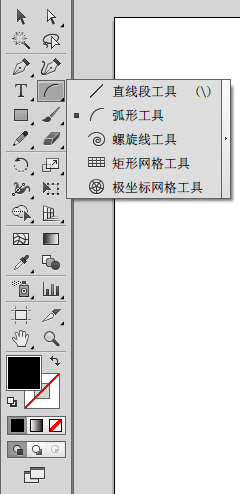 2/8
2/8对于一些精确度不高的线条,可以按住鼠标不松,随意绘制即可。在按住鼠标拖动不松的情况下,再配合按上下光标键可调节所绘弧线的弯曲度及方向。上方的工具选项栏可调整线条颜色及粗细等
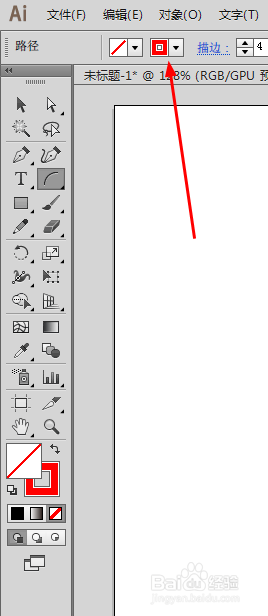 3/8
3/8当要绘制精确的弧线时,就要选择弧线工具后,按回车键或在画布上单击即可调出参数选项窗口
 4/8
4/8在这个参数选项设置窗口中,最关键的就是基点的选择、基线轴、斜率三个参数。
 5/8
5/8按我自己的理解,基点就是你选择弧线工具点击画布时那个点,对此我又把它与数轴的象限联系起来,那基点就是数轴原点o。
 6/8
6/8基点如果选择在左上角,因为基点就是数轴原点,又是弧线的起始点,那你绘制的弧线就会出现在第四象限。当选择基线轴为X轴时,斜率为正,说明弧线是弯离X轴,斜率为负,弧线是弯向X轴;基线轴选择Y轴时,道理相同。

 7/8
7/8同理,当基点选择在左下角时,弧线出现在第一象限,选择右上角时,弧线出现在第三象限,选择右下角时弧线出现在第二象限。再根据基线轴的选择,与斜率的调整,可控制弧线的形状与样式

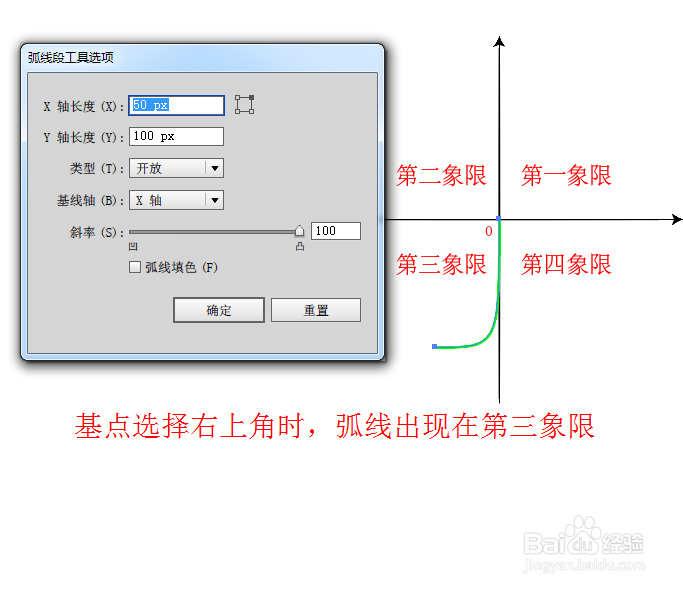
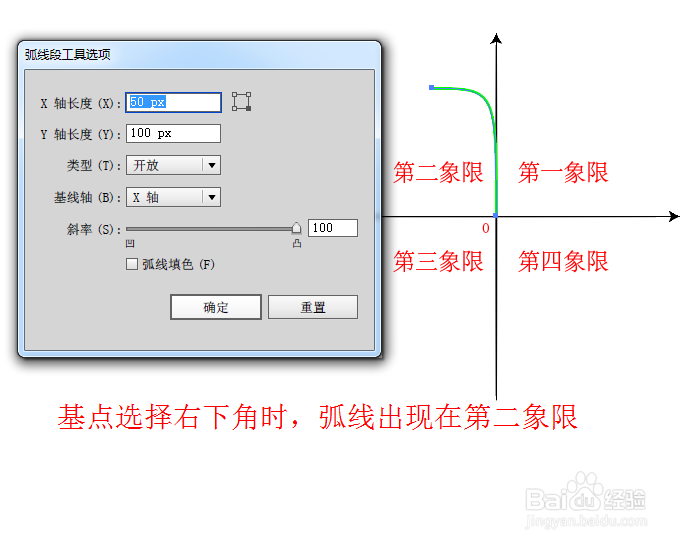 8/8
8/8当你熟悉之后,就能随心所欲的绘制出想要的形状
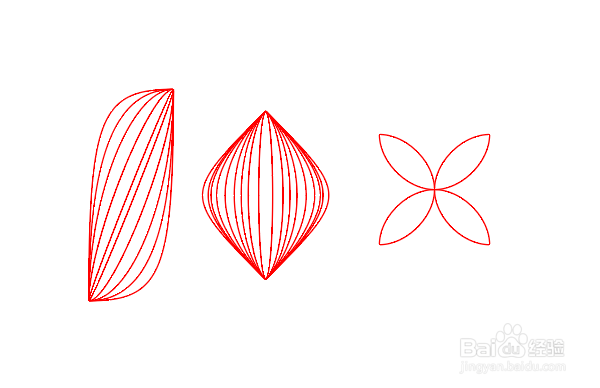 注意事项
注意事项个人经验,仅供参考,如有不妥,欢迎指点。
AI弧线工具AI弧线使用版权声明:
1、本文系转载,版权归原作者所有,旨在传递信息,不代表看本站的观点和立场。
2、本站仅提供信息发布平台,不承担相关法律责任。
3、若侵犯您的版权或隐私,请联系本站管理员删除。
4、文章链接:http://www.1haoku.cn/art_738494.html
上一篇:cad怎么把面积标注在图上
下一篇:怎么断开和重启网络
 订阅
订阅